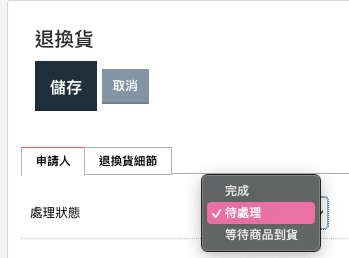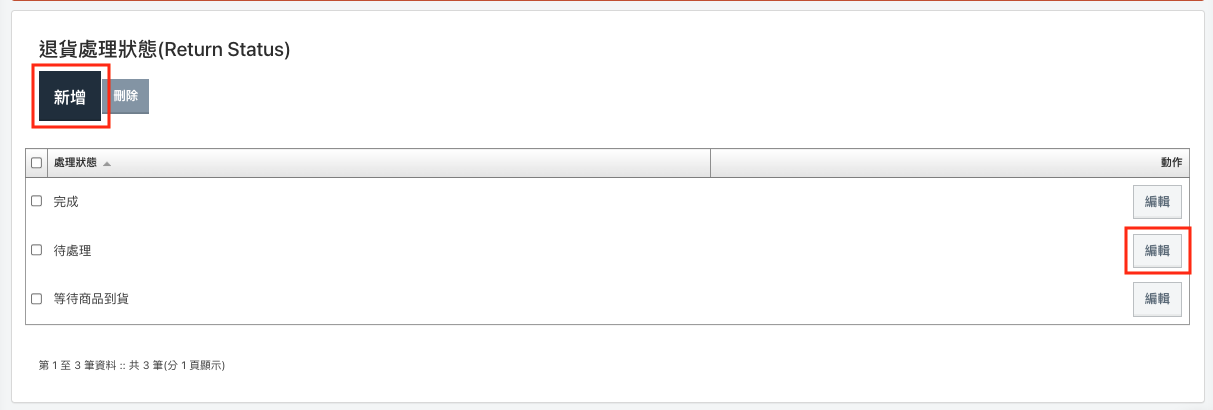訂單管理 ▌自訂新增「退換貨處理狀態」
列印
修改時間: 星期四, 五月 22, 2025 於 6:21 PM
自訂「退換貨處理狀態」可以...
• 依品牌實際作業流程自訂狀態(如「等待商品寄回」、「檢驗中」、「退刷作業中」),提升處理效率與準確性
• 清楚標示退換貨進度,讓會員即時掌握申請進展,有效減少詢問與焦慮,提升品牌信任感
• 根據不同品類(如高單價商品、訂製品等)設定專屬退換貨處理狀態,打造專業且有溫度的售後體驗
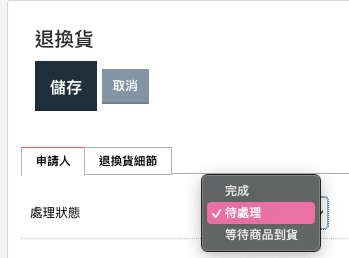
✎ 重點拆解:
一、自訂新增退換貨處理狀態
設定路徑:設定 > 退換貨處理狀態。

① 點擊 新增 或 編輯 。
☞ 預設的「退換貨處理狀態」,分別為:
iD 1:待處理
iD 2:等待商品到貨
iD 3:完成
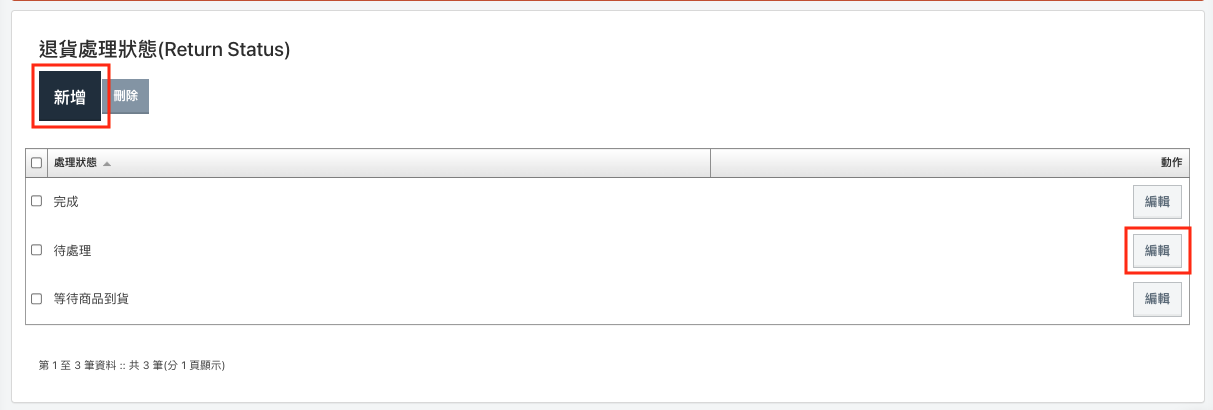
② 「處理狀態」設定完後儲存。

二、注意事項
1. 可以「新增」訂單處理狀態,但不建議修改「預設」的訂單處理狀態。
☞ 因為刪除「預設」的訂單處理狀態,可能會有跟系統對不上的狀況發生。
2. 不小心改到「預設」的訂單處理狀態,先找出是哪一個ID的訂單處理狀態,再修改回預設狀態。
☞ 將滑鼠移到「編輯」位置,下方會顯示連結,連結最後端會顯示該處理狀態的ID。

3. 想要在「訂單>退換貨」的處理狀態,更改為「完成」時,自動發訊息通知客人。
① 使用後台左側「接觸」的自動受眾發信。
☞ 受眾是需要儲值的,所以要先至設定頁面的「購買訊息」購買方案, 購買訊息裡面可以查看方案級距。


② 觸發條件設定為「顧客、訂單、退貨處理完成」。

③ 觸發發送的訂單處理狀態為「訂單>退換貨>查看>申請人>處理狀態>完成」。
☞ 若不小心在「設定 > 退換貨處理狀態」,修改了ID3的處理狀態名稱,請修改ID3的處理狀態,該處理狀態才會觸發發信。
延伸教學 >>> 退換貨
這是否有幫助?
是
否
發送反饋意見 很抱歉我們幫不上忙。請留下您的意見協助我們改善這篇文章。